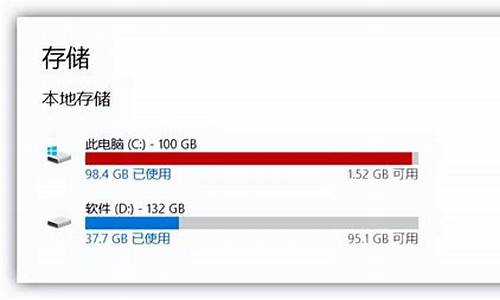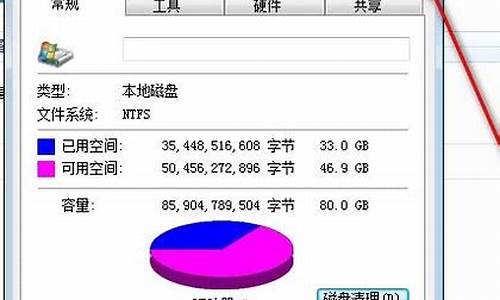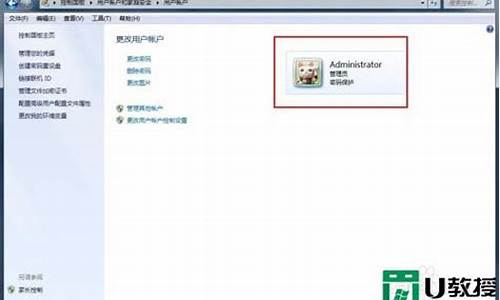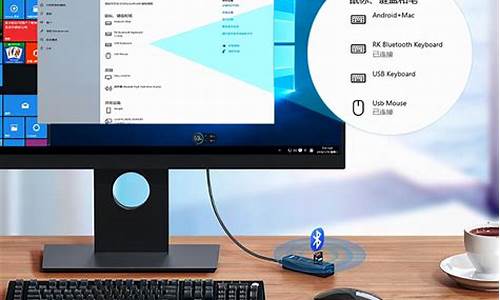把一台电脑的系统复制_自己复制电脑系统

1、下载并安装u深度U盘启动盘制作工具装机版安装程序。
2、完成安装后点击“立即体验”按钮即可打开u深度U盘启动盘制作工具。装机版,随后将准备好的U盘插入电脑usb接口中,成功连上后可以看到在读取U盘后所识别出来的信息。
3、接着使用软件提供好的默认参数设置进行制作,即模式选择HDD-FAT32,分配选择500M便可,最后一项NTFS如果进行勾选时会在制作完u盘启动盘之后将U盘格式转换成NTFS,其特点便是能够支持单个大于4GB文件的传输,若用户所准备的u盘容量大于4G空间时可进行选择。
4、参数信息确定无误后直接点击“一键制作启动U盘”,所弹出的提示窗口中点击确定后便可开始制作u盘启动盘。
5、等待工具制作完成后,会有新一步的提示信息,询问是否进行模拟启动测试,若是第一次使用此工具制作u盘启动盘的朋友可点击“是”对制作好的u盘启动盘进行模拟启动测试,也可以选择“否”退出即可。
6、完成模拟启动测试后,需要同时按住ctrl+alt键释放鼠标,然后点击关闭即可退出,切记:切勿深入测试启动菜单内的选项测试。
7、将下载好的系统镜像文件复制到u盘内即可。
通过以上方法所制作的u盘即可用于启动电脑和安装系统了。
系统已经安装了,除非是备份了系统文件,否则无法把系统给复制到U盘。但是可以制作U盘启动盘。就是给U盘装一个Windows系统,可以用U盘启动的电脑。你可以在U盘中制作一个U盘Windows系统,在电脑有问题是通过U盘装机就可以了。制作U盘启动盘以及装机具体操作如下:
1.进入系统之家U盘启动工具官网,然后下载软件
下载地址:U盘重装系统
2.软件安装成功之后,插入U盘
3.选择一键制作
3.等待几分钟后U盘启动盘就制作成功,下载系统ghost镜像文件放入启动盘GHO文件夹之中
4.重启电脑,进入BIOS设置U盘启动,进入方法在左下角有显示
5.设置成功后再次重启,自动进入U盘PE菜单,选择第一项
6.进入PE桌面之后,打开系统之家PE,系统会自动选择合适的设置,直接确定就会开始重装系统了
7.系统重装界面,等待装机完成
声明:本站所有文章资源内容,如无特殊说明或标注,均为采集网络资源。如若本站内容侵犯了原著者的合法权益,可联系本站删除。